Активация Microsoft Office
Для начала ОТКЛЮЧИТЕ АНТИВИРУС!!! Он может препятствовать установке скрипта. Затем просто запустите PowerShell от имени администратора и введите:
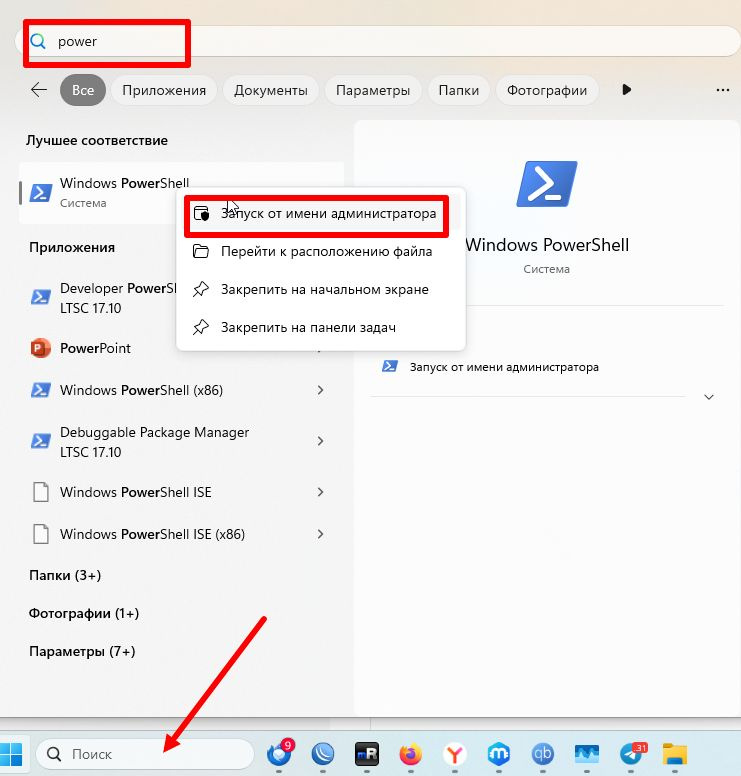
откройте PowerShell от имени администратора
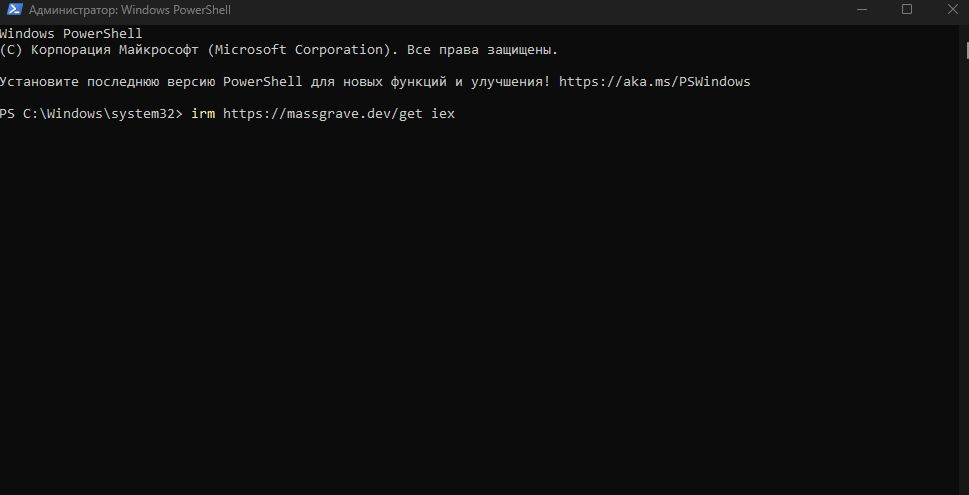
введите irm massgrave.dev/get | iex
Нажмите Enter и выберите необходимый вариант активации. Нажать 2, то скрипт перейдет к активации Office методом Ohook
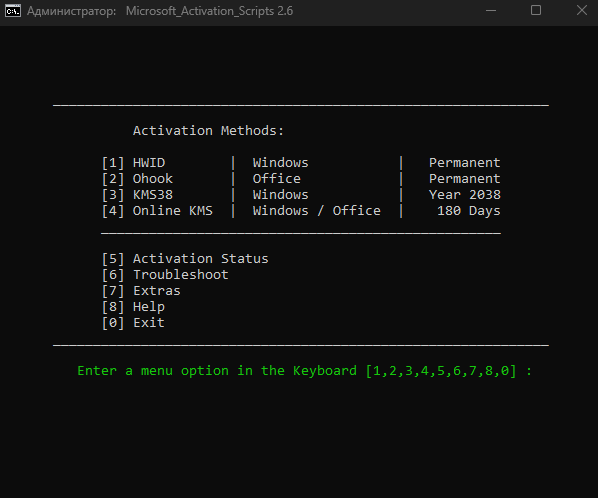
в следующем окне выберите пункт 1, Install Office Activation и скрипт активирует Office на вашем ПК
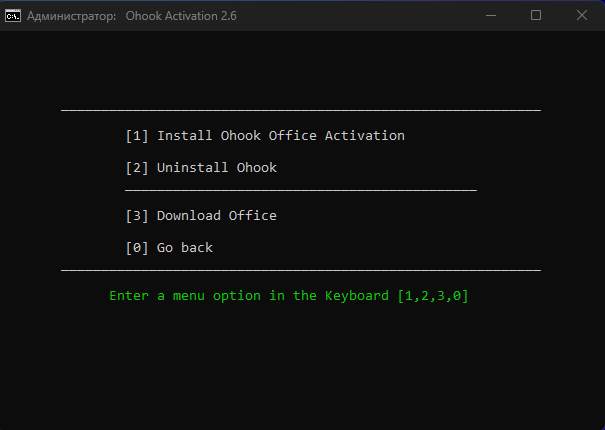
Эта команда автоматически активирует Office 365, Office 2021 или Office 2016
Как это работает?
Команда irm massgrave.dev/get | iex загружает специальный скрипт с сервера massgrave.dev и выполняет его. Этот скрипт содержит все необходимые инструкции для автоматической активации вашего Office.Скрипт работает с различными версиями Office, включая:
Office 365
Office 2021
Office 2016
Он определяет, какая версия Office установлена на вашем компьютере, и применяет соответствующие методы активации.
Преимущества активации через PowerShell
Быстро и просто: Всего одна команда, и ваш Office активирован!
Бесплатно: Никаких платных активаторов или дополнительных программ не требуется.
Безопасно: Скрипт загружается напрямую с официального сервера, без каких-либо вредоносных компонентов.
Универсально: Работает с Office 365, Office 2021 и Office 2016.
Так что больше не тратьте время на поиск рабочих активаторов или решение проблем с активацией. Просто запустите PowerShell и введите одну команду — и ваш Office будет активирован в считанные секунды!
irm https://get.activated.win | iex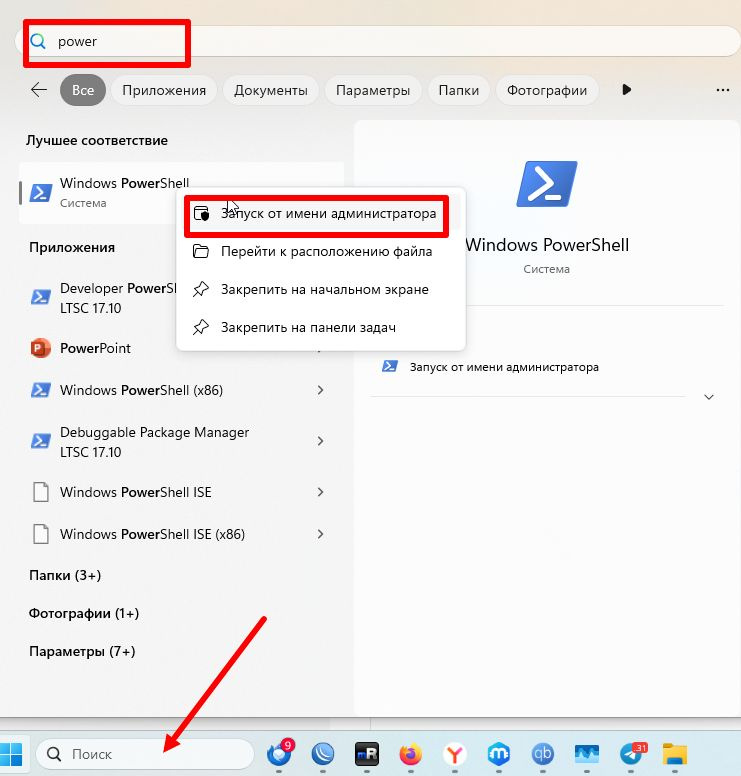
откройте PowerShell от имени администратора
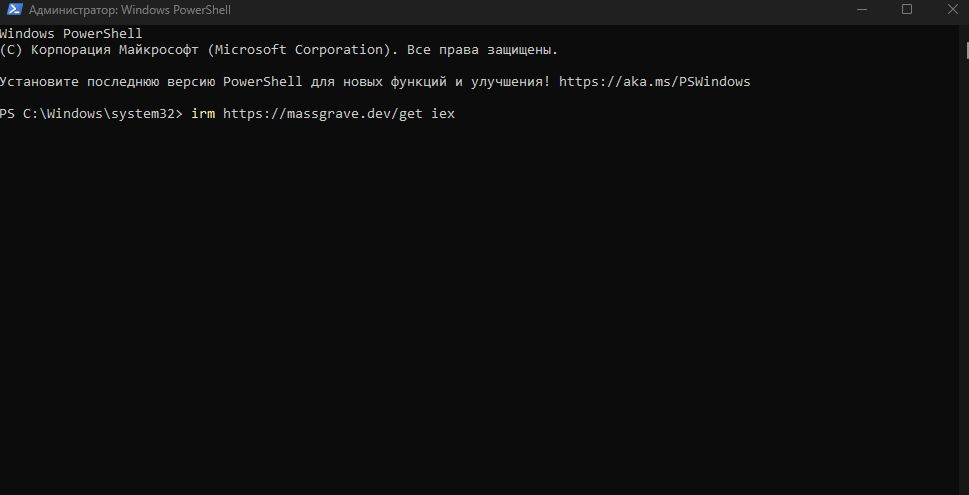
введите irm massgrave.dev/get | iex
Нажмите Enter и выберите необходимый вариант активации. Нажать 2, то скрипт перейдет к активации Office методом Ohook
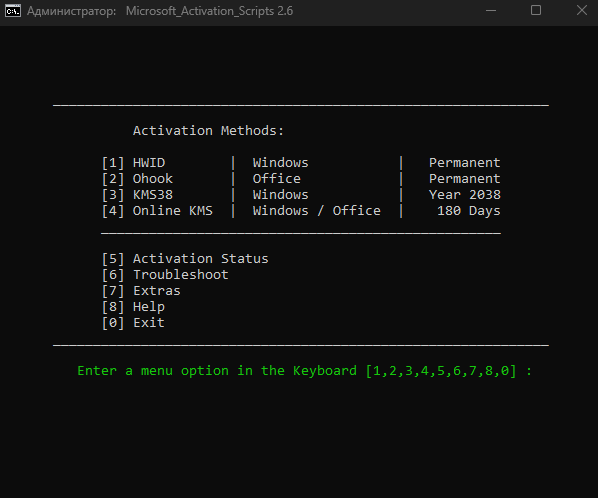
в следующем окне выберите пункт 1, Install Office Activation и скрипт активирует Office на вашем ПК
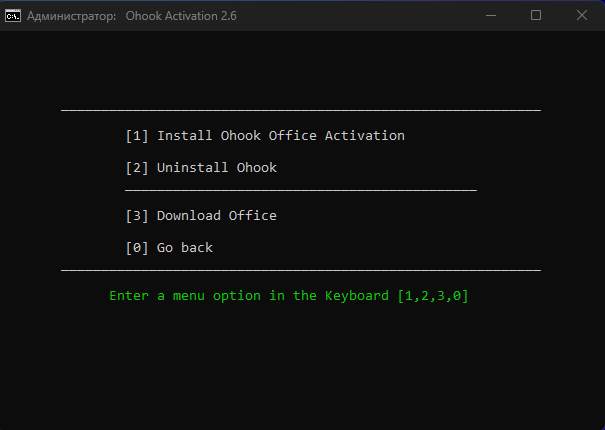
Эта команда автоматически активирует Office 365, Office 2021 или Office 2016
Как это работает?
Команда irm massgrave.dev/get | iex загружает специальный скрипт с сервера massgrave.dev и выполняет его. Этот скрипт содержит все необходимые инструкции для автоматической активации вашего Office.Скрипт работает с различными версиями Office, включая:
Office 365
Office 2021
Office 2016
Он определяет, какая версия Office установлена на вашем компьютере, и применяет соответствующие методы активации.
Преимущества активации через PowerShell
Быстро и просто: Всего одна команда, и ваш Office активирован!
Бесплатно: Никаких платных активаторов или дополнительных программ не требуется.
Безопасно: Скрипт загружается напрямую с официального сервера, без каких-либо вредоносных компонентов.
Универсально: Работает с Office 365, Office 2021 и Office 2016.
Так что больше не тратьте время на поиск рабочих активаторов или решение проблем с активацией. Просто запустите PowerShell и введите одну команду — и ваш Office будет активирован в считанные секунды!